有在使用iCloud 照片图库的人,应该都知道iCloud 照片会被储存在云端,iPhone 上储存的都是小画质的档案,那如果想要取得完整的iCloud 照片应该要如何下载?今天果仁就要教大家下载iCloud 照片的5 种方法。
01. 开启你想要下载的iCloud 照片
如果你把照片存在iCloud 图库中,那么在iPhone 的「照片」App 里面储存的就是比较小的照片档,想要下载特定照片的时候,只要在「照片」App 中点开那张照片,你会看到照片的右下角有一个进度圆饼图,当这个圆盘的进度跑完以后,就表示iCloud 照片被下载到iPhone 里了。

02. 调整iCloud 照片下载设置
如果你想要一口气把所有的iCloud 照片下载到iPhone 上,可以从「设置」App 中,开启iCloud 设置功能。
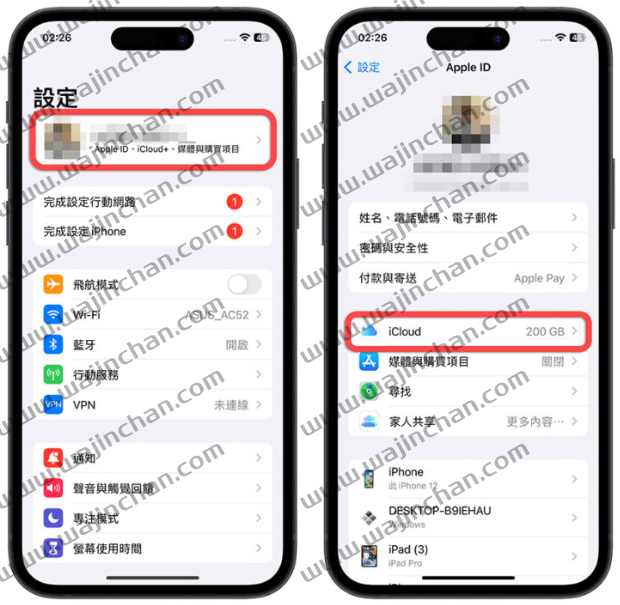
然后然后打开「照片」的选项,在里面你会看到一个「下载并保留原始档」的选项,把这个选项打勾,这样iCloud 的照片就会开始从云端把原始档下载到iPhone 上。
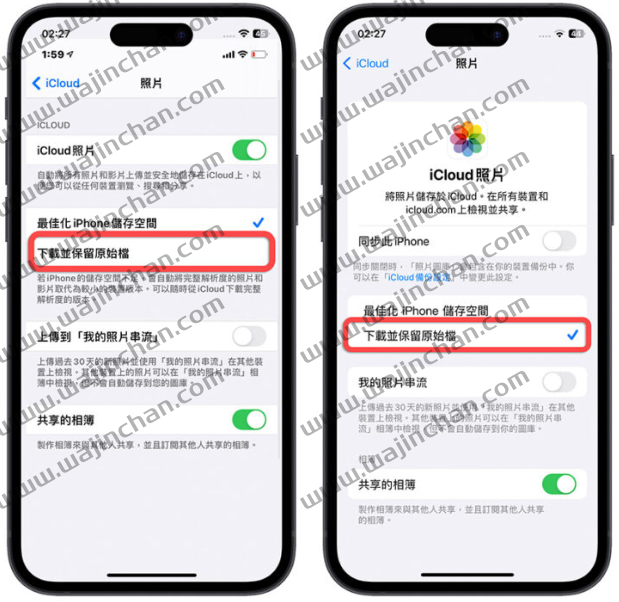
这个方法是最方便可以把所有iCloud 照片下载下来的方法,但是需要注意手机的空间是否够大,如果iCloud 照片非常多的话,下载的速度也会很慢。
03. 通过iCloud.com 网页版下载iCloud 照片
你也可以通过网页浏览器开启iCloud 的网站,输入你的帐号密码登录以后,点选「照片」icon。
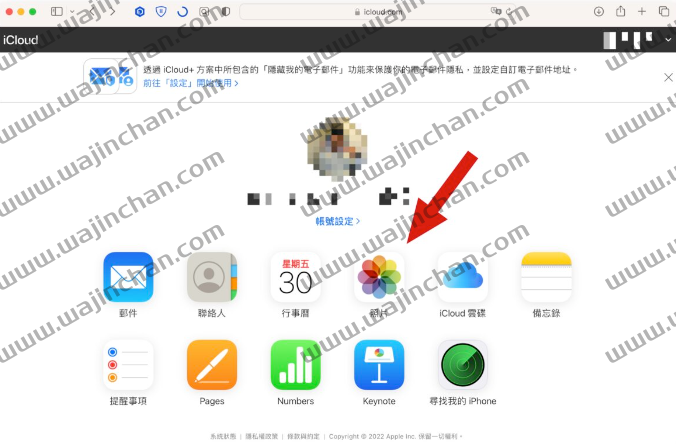
然后点选你要下载的iCloud 照片后,选择右上方有一个向下箭头的云图案,就可以把iCloud 图片下载到电脑或是手机里。
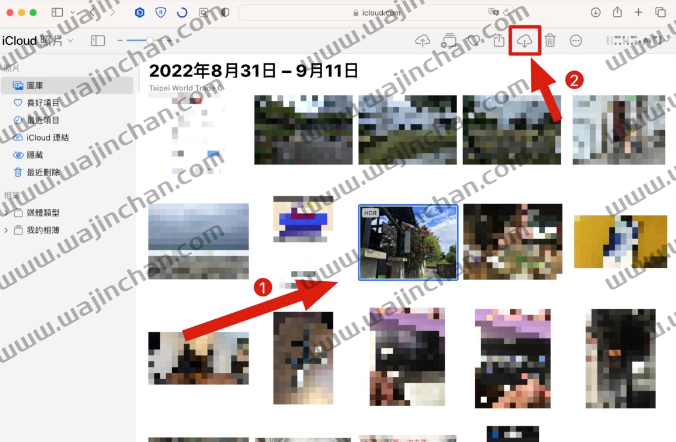
04. 通过iCloud.com 网页版下载多张iCloud 照片
你也可以通过iCloud.com 网页版的「照片」功能,一次把多张iCloud 照片选取,然后按右上角的「下载」按钮,就可以批次下载iCloud 照片。
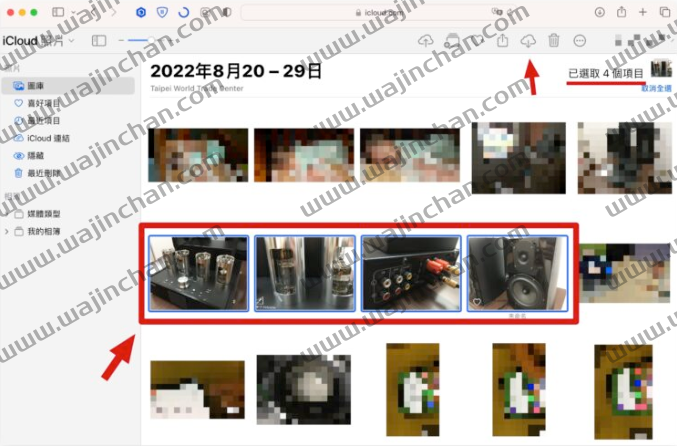
下载完的照片会以Zip 档案的形式存放,解压缩后就可以取得原始的iCloud 照片。
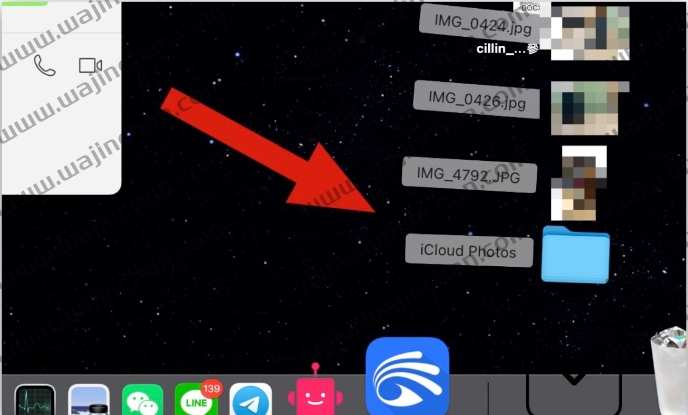
05. 通过共享的相簿下载iCloud 照片
如果你和家人、朋友有共享相簿,在相簿里的照片也是储存在iCloud 的云端服务器上,你可以找到你要下载的iCloud 共享照片,然后点选左下角的 分享符号,在跳出的选单中选择「储存影像」,就可以把共享相簿内的iCloud 照片下载下来。
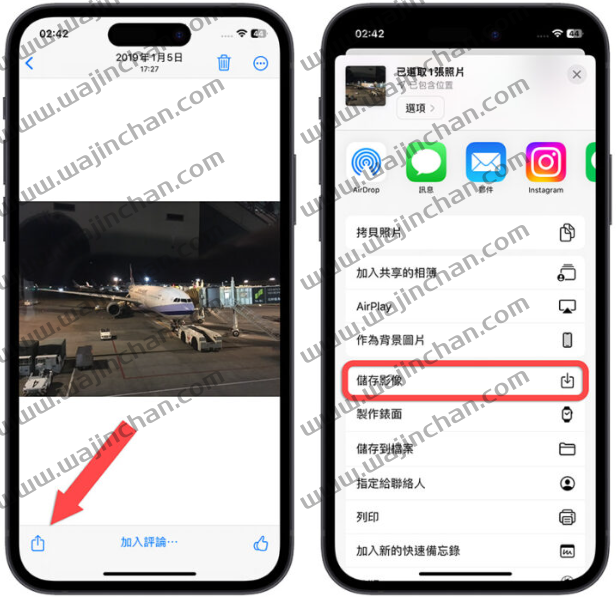
总结
上面介绍了5 种iCloud 照片的下载方法,包含了:
1.通过照片App 单张下载
2.通过iCloud 照片设置一次全部下载
3.通过iCloud.com 网页单张下载
4.通过iCloud.com 网页多张下载
5.通过iCloud 共享相簿下载
利用这几种方式都可以下载iCloud 照片,而且把照片存在iCloud 空间里面又可以做到同步的效果,对于有好多不同设备的使用者来说相当方便。





